Créateur : cabaalLien : http://www.crysis-france.com/forum//index.php?showtopic=3135
Difficulté : Facile voir moyenneTemps : 10min, 1min pour les habituésAstuce : Soyez créatifsAvertissement préalable : N'enregistrez pas la map, ou alors faites une sauvegarde de TOUT le dossier la contenant avant(pas seulement le fichier .cry)Voila je vais vous expliquer les bases des scripts et utilisation de la "Flow Graph" pour mettre de la vie dans votre map.
Mais c'est quoi la flow graph ?Chapitre 1 : La flow graph !La flow graph est un outil qui permet de gérer et de faire des scripts pour faire bouger par exemple un personnage, déclencher un son, utiliser les cameras, bref... donner de la vie sur la map.
Pour l'ouvrir allez dans les onglets :
- Code:
-
View => Open view pane => flow graph
La flow graph se présente sous cette forme :
 Jolie fenêtre mais comment ça s'utilise ?
Jolie fenêtre mais comment ça s'utilise ?L'utilisation de la flow graph est super simple que même grand mère pourrait l'utiliser.
1] Cette fenêtre permet de choisir les scripts qui seront mit sous forme de petites fenêtres que l'on peut bouger comme une fenêtre windows ou ceux qui s'y perdent avec le menu du bouton droit de la souris.
2] Cette fenêtre permet de voir ses scripts sous forme de répertoire et aussi voir des script déja fait par crytek pourtrouver des idées.
3] C'est le plan de travail.
4] Cette fenêtre permet de modifier le script de la petite fenêtre du millieu.
5] Un simple browser (outil de recherche) pour retrouver des scripts.
Sympa la présentation mais comment on utilise les scripts ?Chapitre 2 : Mon premier script !Voila nous allons apprendre à un soldat d'aller à un point A jusqu'au point B.
Placer un soldat exemple :
- Code:
-
Camp.Light_Rifle_Gren
Qui se trouve dans :
- Code:
-
Archetype Entity/Asian_new/Light_Rifle
Voila pour mettre une entitée et savoir ce que c'est allez voir
001 : Initialisation Chapitre IV : Annexe !
Voila placez votre soldat, selectionnez le et nommez le, dont j'ai appelé le mien "boulet" :

Vous avez posé le soldat sur votre map mais le probleme il reste statique... nous allons lui faire faire une ronde.
Selectionnez votre soldat et dans votre RollupBar cliquez sur "Create" dans le petit menus Flow graph qui se trouve dans le menu "Entity Grunt"

La vous voyez apparaitre une petite fenêtre comme celle ci :
Cliquez sur New et la dans cette fenêtre mettez le nom de votre script :
Voila une foit le nom rentré et cliquer sur ok... la flow graph s'affiche.
Dans la fenêtre "3" faites un clique droit pour ouvrir le menu (si vous vous perdez les pédales utilisez le fenetre "1" en ouvrent un dossier et glisser, déplacer un script) et allez dans Add node => misc, et cliquez sur start.
Voila vous venez de generer votre premiere fenêtre :

Mais c'est pas tout mainteant faut un millieu et une fin.
Maintenant que on a sa fenêtre start on va rajouter l'entitée "boulet" dans la flow graph pour que le script comprenne que on dit a "boulet" de faire ça et ça.
Séléctionnez votre soldat "boulet" puis dans la flow graph mettez le curseur sur la fenetre "3" puis clique droit et dans le menu cliquez sur "Add selected entity" :

Mais c'est pas tout on a "start" qui dira à "entity:grunt (boulet)" ???...Haa il manque quelque chose ??? Hee oui faut la fin la fenêtre de fin, donc on va mettre cette fenêtre de fin.
Clique droit Add node => AI, et cliquez sur :
- Code:
-
AIFollowPathSpeedStance
Dont cette fenêtre permettera à "boulet" d'aller au point A juqu'au point B.
Si vous avez bien suivit les instructions vous devriez voir ca:
Une foit
AIFollowPathSpeedStance posé selectionnez "boulet" et faite un clique droit dans la fenêtre
AIFollowPathSpeedStance pour que le script de fin reconnaisse l'entitée, dont ca doit donner en titre sur fond bleu ciel <graph>
Bon c'est joli tout ca mais mon soldat ne bouge pas ?Normal on a pas relier les fenêtres entre elles pour qu'elle puissent lancer le script.
Pour relier une fenêtre à une autre cliquez sur une des flèches et restez appuyer et bougez le curseur sur une flèche d'une autre fenêtre comme ceci :

Voila vous avez comprit, maintenant reliez les 3 fenêtres comme le model si dessous :

Voila maintenant un peut de théorie...
Vous avez vu des mot comme
disable=0 ,
enable etc...
c'est simple :
Disable : Retire l'unitée.
DisableUsable : Veut dire retire l'unitée si je l'utilise.
Enable : Veut dire garde l'unitée comme elle est.
Kill : Si on veut que elle meurt.
Spawn : Si on utilise un script de respawn/spawn .
Used : Somme Disable Usable mais retire pas l'unitée si utilisée.
WakeUp : x ...
Pour les fleches de sorties il y a :
dead : Si l'unitée meurt.
Enabled : Si vivant lance le script.
OnAlert : Si l'unitée te voit.
Sleep : Si elle dort ou inactif.
Spawned : Quand on fait apparaitre l'unitée par un script de spawn.
Used : Si utilisée.
Et pour la derniere fenêtre :
Sync : Pour Synchroniser et surtout le point de ralliment le plus utilisé.
Cancel : Pour annuler.
PathFindToStart : L'entitée commance son chemin au debut du chemin
Reverse : L'entitée fait le chemin à l'envers exemple : point B au point A.
StartNearset : L'entitée stoppe au debut de chemin et partira si une condition est activée.
Loops : Permet de dire à l'entitée combien de foit elle fera le chemin idéal pour les tours de garde :
-1 = tours infinit ,
1 = un seul passage ,
2 = deux passages ...
Path_name : Le nom du chemin qu'elle suivera ( suite du tutoriel ).
Run : Vitesse de l'unitée.
Stance : Permet d'avoir un caractaire relax, en posture de combat, ramper comme a l'armée , bref sa façon de se déplacer sur le chemin.
Voila je vous ai expliqué quelques conditions.
Pour les changer cliquez sur la conditon et allez dans la fenêtre "4" et vous verrez les menus des conditions.
C'est bien mais mon soldat n'avance toujours pas !Maintenant on va le faire bouger, enfin on arrive a la fin du cours.
Chapitre 3 : Une petite balade !Dans la rollupBar , allez dans le menu "AI" puis comme une entitée cliquez sur AIpath et posez la comme une entitée , apres definissez un chemin en cliquant petit cubes par petit cubes comme ceci :
Ce qui est entouré en rouge sont les carré , en bleu le sens du chemin.
Voila on a tracé notre chemin mais maintenant faut le lié à "boulet" donc séléctionnez votre tracé et dans la RollupBar renommez le en "boulet-path" par exemple et decochez "Road" pour mettre en false sinon il bougera pas :
Voila maintenant encore un dernier truc est votre soldat se déplacera.
Allez dans la flow graph et comme j'ai expliqué plus haut dans la fenêtre
AIFollowPathSpeedStance , cliquez sur
path_name et dans la fenetre "4" mettez le nom du "path" :
boulet-path.
Vous n'avez plus cas tester sur votre chère petite map.
Bonne chance !





